电脑网卡驱动丢失如何恢复?(解决电脑网卡驱动丢失的有效技巧)
电脑网卡驱动丢失是一个常见的问题,它会导致无法连接网络,给我们的日常使用带来很大的困扰。本文将介绍一些有效的技巧,帮助我们恢复丢失的网卡驱动。

一、检查设备管理器中的网卡驱动状态
打开设备管理器,在“网络适配器”下找到网卡驱动,查看其状态是否为正常。如果显示为黄色感叹号或问号,则说明驱动出现了问题。
二、使用系统自带的驱动恢复功能
在设备管理器中右键点击网卡驱动,选择“更新驱动程序软件”,然后选择“自动搜索更新的驱动程序软件”。系统会尝试自动恢复丢失的驱动。
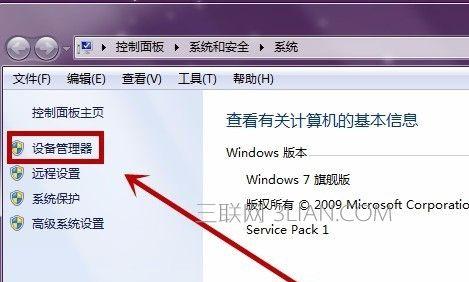
三、从官方网站下载并安装最新的网卡驱动
前往网卡生产厂商的官方网站,找到相应型号的网卡驱动程序,并下载到本地。然后运行安装程序,按照提示完成安装。
四、使用驱动管理软件进行驱动恢复
下载并安装可信赖的驱动管理软件,通过扫描系统,寻找并修复丢失的网卡驱动。这些软件通常具有强大的驱动库和自动更新功能。
五、使用系统还原功能恢复网卡驱动
打开系统还原功能,选择一个恢复点,回滚系统到之前的状态。这样可以恢复丢失的网卡驱动。
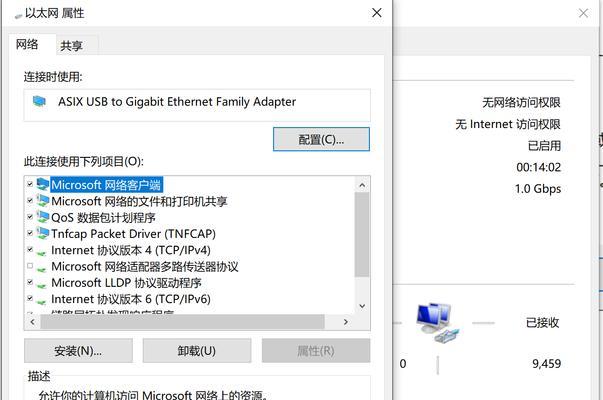
六、使用备份的网卡驱动文件进行恢复
在安装网卡驱动之前,我们可以先备份好当前的网卡驱动文件,当驱动丢失时,可以直接使用备份文件进行恢复。
七、检查网卡是否松动或损坏
将电脑关机,打开机箱,检查网卡是否插紧,没有松动或损坏。如果有问题,及时修复或更换网卡。
八、重启电脑
有时候,重启电脑就能解决网卡驱动丢失的问题。尝试重启电脑,并检查网卡驱动是否已经恢复。
九、运行系统自带的网络故障排查工具
在Windows系统中,有自带的网络故障排查工具。运行该工具可以帮助我们自动诊断并修复网卡驱动丢失的问题。
十、升级操作系统
有时候,旧版本的操作系统可能无法正常识别最新的网卡驱动。考虑升级操作系统到最新版本,以获得更好的兼容性和稳定性。
十一、清理注册表中的冗余信息
使用可信赖的注册表清理工具,清理掉冗余的注册表信息,以确保驱动安装过程中没有冲突或错误。
十二、修复操作系统文件
有时候,操作系统文件损坏或缺失可能导致网卡驱动丢失。使用系统自带的修复工具或第三方软件,修复操作系统文件。
十三、通过CMD命令行恢复网卡驱动
使用CMD命令行工具,输入特定命令来恢复网卡驱动。具体命令可以在互联网上搜索相关教程。
十四、求助专业人士或技术支持
如果自己无法解决问题,可以求助专业人士或技术支持。他们会有更多经验和解决方案来帮助我们恢复丢失的网卡驱动。
十五、定期备份重要的电脑驱动
为避免网卡驱动丢失带来的问题,建议定期备份重要的电脑驱动文件。这样在出现问题时可以快速恢复驱动。
当电脑网卡驱动丢失时,我们可以尝试使用设备管理器、系统自带的驱动恢复功能、官方网站下载最新驱动、驱动管理软件等技巧来解决问题。如果自己无法解决,可以求助专业人士或技术支持。同时,定期备份重要的电脑驱动也是一个有效的预防措施。
作者:游客本文地址:https://www.63n.cn/post/10551.html发布于 07-03
文章转载或复制请以超链接形式并注明出处63科技网
